【レビュー】MSのエルゴノミクスキーボードで腱鞘炎が治った

Natural Ergonomic Keyboard 4000(B2M-00028)を購入しました.
目的は,腱鞘炎予防と入力の効率化です.
名前の通り,エルゴノミクス(人間工学)を活かしたキーボードです.
写真を見た方が分かりやすいですよね.
ところで,このキーボードにはいくつかの特徴があります.
- 手前のほうが高いパームレスト付き
- 中央が盛り上がり,キーが左右に分かれている
- かなりでかい ←重要
打ちやすさ
慣れるまでキツいが…

中央に近いほど盛り上がっている独特なデザインで,慣れないと打ちにくいです.
長く使っていたキーボードでのブラインドタッチに慣れていると,押し間違えは起きます.
右側のshiftキーが小さく,ctrlキーが慣れるまでしんどかったです.
しかし,この手の(数が出ない)キーボードとしては,かなり慣れやすい部類だと思います.
さすがは,天下のMicrosoftだと感じました.
中央の盛り上がりはイイ!

普通のキーボードでは,無理に手を正面に置く必要があるので,手首を痛めてしまいます.
一方の,このエルゴノミクスキーボードでは,手を広げて打てるので腱鞘炎予防になります.
毎日酷使しているために,腱鞘炎になった途端,K270では痛くて仕方なかったです.
そして,これを使い始めると,わずか数日で痛みが収まったのには驚きました.
パームレストの高さは…
意外だったのは,”手前側が高い”パームレストです.
中央部で6cmという,かなりの高さですが,打ちやすさに一役買っています.
ただし,高さ故に,マウスが使いにくくなるので,せめてトラックボールがあると便利です.
ちなみに,一般的なキーボード同様に,奥が高くなるようにすることも可能です.
問題点
キーの印字に問題?
他の方のレビューを見ると,キーの印字が剥がれやすいという不満が散見されます。
私の個体には問題ありませんし,剥がれても困らないのですが…
沈み方に癖がつく?
また,キーの押し込み方が独特なので,強く押す人だとクセが付く場合もあるようです.
私は,幸いにして,軽いタッチなので無問題ですが…
壊れても3年保証ですし…
ズームは使い道がないかも…
ズームができるスイッチが中央にあります。
なくてもいいのですが、あると意外と便利です 。
例えば、画像編集や、フォルダ整理など、試しに使うと使い道がわかります。
USBの有線接続だと面倒
ワイヤレス対応の機種が多い中で、有線接続です。
電池交換が不要なのはメリットですが、取り回しが不便に感じます。
Sculpt L5V-00022だと、気軽に買うには高いですし…
パッケージなど・・・
今更ですが,パッケージの写真も載せておきます.


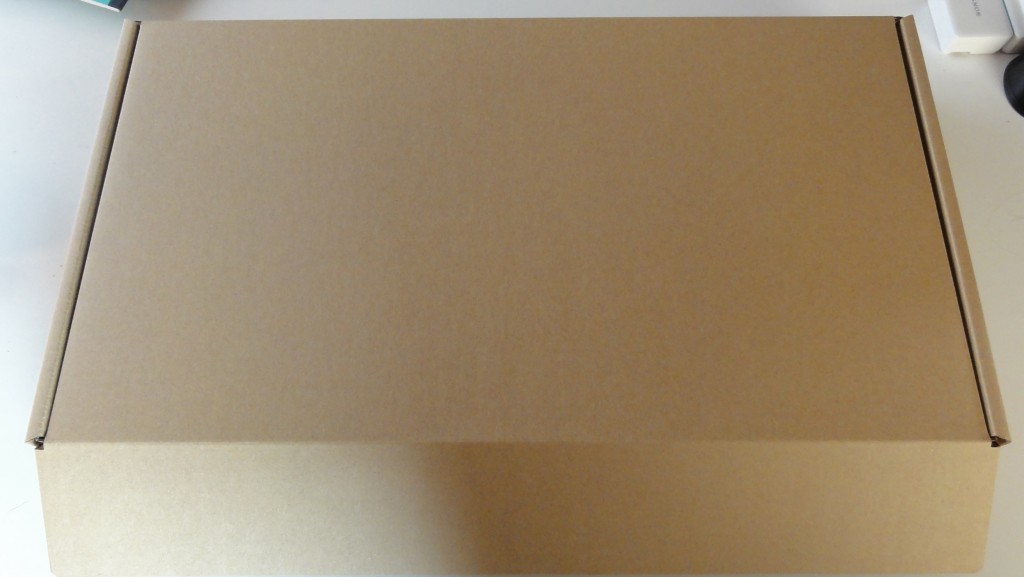

注意点
かなり大きい

今までが一般的な109キーのキーボードだと,このサイズはビビります.
パッケージを見ると,ノートPCが届いたの!?と,勘違いするくらいデカイです.
狭い机で使うなら,予めサイズを測っておいたほうが良いですよ!冗談抜きで.
ドライバーのダウンロード
接続するだけでも使えるようになりますが,専用ドライバーもあります,
ショートカットなどを有効にするのに,公式サイトからダウンロードして下さい.
ファンクションキーが使えない!?
ちなみに,買った時にFキーが使えなくて困りました.
これは,Fキーのロックが掛かっていたためで,右上にある”F Lock”というキーを押すことで解除できます.
購入
4000円強で購入出来ました.
探すと,B2M-00012 (英語版),B2M-00010 (型落ち?)
や,WTA-00019 (ワイヤレスで,マウス付)
などの派生バージョンがあるみたいです,

もう少し手軽なものだと,3TJ-00030があります.
こちらだと,2000円以下です.
とりあえず,手にやさしいキーボードを大量に欲しい時に良さそうです.
ちなみに,私は,マウスの代わりにLogicoolのトラックボールを使っているのですが,こちらもおすすめ!
青い”ボール”を親指でグリグリ回して操作します.
レビュー記事は,「【レビュー】ワイヤレストラックボール M570tが使いやすい」です.














コメントを残す